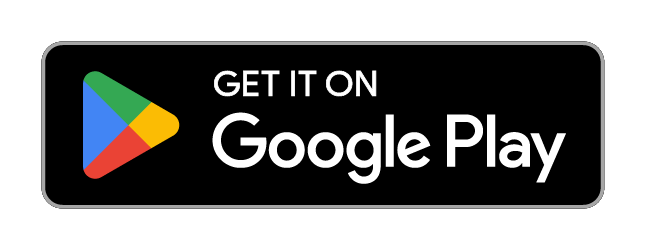Info Terkini dari Ranah Publik, Jakarta: Hai Raners! Pernah gak sih kalian merasa laptop atau komputer tiba-tiba lemot? Nah, salah satu penyebabnya bisa jadi karena file cache yang menumpuk. Yuk, simak cara membersihkan cache di laptop agar kinerja perangkat kalian kembali optimal!
Why Clearing Cache is Important?
Cache adalah data sementara yang menyimpan riwayat penggunaan perangkat. Fungsinya untuk mempercepat respons perangkat saat digunakan. Namun, jika dibiarkan menumpuk, cache bisa memakan banyak ruang memori dan menyebabkan laptop menjadi lambat. So, penting banget buat membersihkan ‘sampah’ yang gak terlihat ini secara rutin.
How to Clean Cache on Your Laptop?
Raners, berikut beberapa cara membersihkan cache di laptop agar tidak lemot:
1. Menggunakan Disk Cleanup
- Buka menu ‘Search’ dan ketik kata kunci ‘Disk Cleanup’.
- Pilih opsi ‘Disk Cleanup’ dan klik pada drive ‘Windows C’, kemudian klik ‘OK’.
- Laptop akan menghitung jumlah file cache yang ada di perangkat.
- Pilih ‘Temporary files’ yang dapat ditemukan dengan menggeser tampilan layar ke bawah. Centang kolom yang tersedia.
- Klik ‘OK’ dan ‘Delete files’ untuk menghapus file cache dari laptop atau komputer.
2. Lewat Shortcut ‘Run’
- Klik tombol “Windows + R” dan tunggu hingga jendela “Run” muncul.
- Ketik “temp” di kotak perintah dan tekan “Enter”.
- Hapus semua file cache dengan menekan tombol Ctrl + A dan klik tombol “Delete”.
3. Lewat Run Start
- Buka menu “Start”.
- Pilih “All Apps” lalu cari “Windows System” dan klik “Run”.
- Ketik “%temp%” di dalam jendela yang muncul dan tekan “Enter”.
- Pilih file cache yang ingin dihapus dan klik “Delete”.
4. Lewat Settings
- Buka menu “Start”.
- Masukkan kata kunci “Storage Settings” pada kolom pencarian.
- Klik menu “Storage Settings”, pilih “Temporary Files” dan pilih file cache yang ingin dihapus.
- Klik “Remove” untuk menghapus file cache dari laptop.
5. Melalui Recycle Bin
- Cari folder Recycle Bin.
- Klik kanan pada folder tersebut.
- Pilih opsi “Kosongkan Recycle Bin” dan file cache di laptop atau komputer akan terhapus.
What are the Functions of Cache?
Raners, mungkin kalian masih ragu apakah perlu menghapus cache. Yuk, pahami dulu fungsi dari cache di laptop atau komputer:
- Membuat Proses Loading Lebih Cepat File cache memungkinkan gambar, situs, atau aplikasi dimuat lebih cepat karena menyimpan informasi yang telah diunduh sebelumnya. Namun, menghapus file cache akan mengakibatkan proses loading menjadi lebih lambat.
- Mengurangi Kapasitas Beban Back-End File cache membantu mengurangi beban dan biaya yang dikeluarkan oleh database untuk suatu aplikasi atau situs web.
Keep Your Laptop Running Smoothly!
Raners, membersihkan cache di laptop adalah langkah penting untuk menjaga kinerja optimal perangkat kalian. Yuk, ikuti langkah-langkah di atas secara rutin dan rasakan perbedaannya. Jangan lupa, tetap ikuti Ranah Publik untuk tips-tips keren lainnya. Sampai jumpa di berita selanjutnya, keep your laptop smooth and stay informed, Raners!
DSK | Foto: Mas Marwan